- Scoprire EaseUS
- Chi Siamo
- Recensioni & Premi
- Contatta EaseUS
- Rivenditore
- Affiliato
- Mio Conto
- Sconto Education
Vediamo spesso la cartella $ recycle.bin sull'unità C o sul disco rigido esterno. Che cos'è la cartella $recycle.bin ? È possibile eliminare la cartella $recycle.bin? Molti utenti desiderano eliminare questa cartella ma temono che possa avere un grave impatto sul computer.
In questa pagina, ti forniremo un'introduzione dettagliata alla cartella $recycle.bin. Iniziamo.
Che cos'è la cartella $RECYCLE.BIN (su disco rigido esterno)
La cartella $recycl.bin è un'importante cartella di sistema nascosta che viene normalmente archiviata nella radice di un'unità specifica di un disco rigido interno o esterno. $recycle.bin è la cartella di collegamento del Cestino di sistema su ciascun disco rigido, che viene utilizzata per salvare il file o la cartella eliminati dal disco rigido. È utile per recuperare file cancellati per errore dal Cestino su Windows 10/8/7.
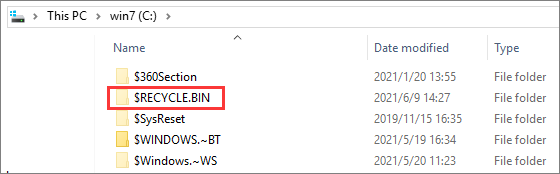
La cartella $RECYCLE.BIN è un virus
La cartella $recycle.bin è una normale cartella di sistema, che non è un virus. Non è necessario eliminarlo. Se non vuoi visualizzarlo, puoi selezionare "Hide protected operating system files" nell'opzione della cartella.
Dov'è la cartella $RECYCLE.BIN su Windows 10
$recycle.bin è una cartella di sistema nascosta per impostazione predefinita ed esiste nella directory principale di ogni partizione. Devi fare in modo che il tuo computer visualizzi i file nascosti prima di poterli vedere.
Come mostrare la cartella nascosta $RECYCLE.BIN in Windows Explorer
Clicca sulla scheda "Vista" nella barra degli strumenti in alto.
Passaggio 2. Seleziona "Options" e fai clic su "Change folder and search option".
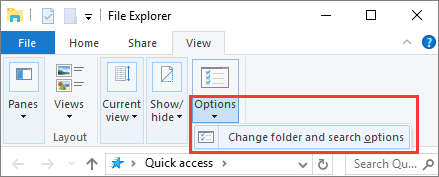
Passaggio 3. Fai clic sulla scheda "View". Scorri verso il basso per selezionare "Select Show hidden files, folders, and drives" in "Advanced settings". Quindi, deseleziona "Hide protected operating system files(Recommended)".

Passaggio 4. Fai clic su "Applica" e "OK" per mantenere le modifiche. Quindi, verranno visualizzate tutte le cartelle/file del Cestino contrassegnati con gli attributi +H e +S.
Dopo queste impostazioni, il percorso della cartella $recycle.bin è C:\$RECYCLE.BIN o D:\$RECYCLE.BIN, ecc.
Posso eliminare la cartella $RECYCLE.BIN
$recycle.bin è una cartella protetta dal sistema. Puoi rimuovere l'intera cartella $Recycle.Bin se sei un utente amministratore o tramite un LiveCD Linux, ma Windows la ricreerà automaticamente una volta che eliminerai altri file sulla stessa unità. Quindi, non può essere cancellato.
Se trovi che la cartella $recycle.bin in un determinato disco rigido occupa molta memoria, devono esserci troppi file eliminati nel Cestino.
È possibile aprire la cartella $recycle.bin, fai clic su Cestino, scegli i file indesiderati ed eliminarli dal Cestino per liberare spazio su disco.
- Avviso:
- Dopo aver eliminato i file dal Cestino, non è possibile trovare e ripristinare i dati dal computer a meno che non si utilizzi un software di recupero dati professionale. Quindi pensaci due volte prima di premere il pulsante Delete.
Un altro modo per ridurre le dimensioni della cartella $recycle.bin è andare alla proprietà del Cestino e seleziona "Non spostare i file nel Cestino. Rimuovi i file immediatamente quando vengono eliminati".
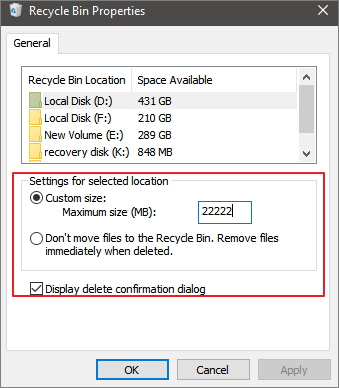
Recupera i file eliminati dalla cartella $RECYCLE.BIN su Windows 10
Quando elimini un file dal Cestino, verrà eliminato definitivamente dal tuo computer. Allo stesso modo, quando elimini i file dalla cartella $Recycle.Bin in qualsiasi unità, anche i file scompaiono e non riesci a trovarli.
Cosa succede se elimini accidentalmente i file di cui hai bisogno dal Cestino, puoi comunque recuperare i tuoi dati? Come farlo? Non preoccuparti. Puoi utilizzare EaseUS Data Recovery Wizard, uno strumento di recupero file di prim'ordine in tutto il mondo, per recuperare facilmente foto, video, documenti, e-mail o altre centinaia di formati di file persi.
EaseUS Data Recovery Wizard
- Recupera i file dal disco rigido formattato, dal Cestino svuotato, dalla scheda di memoria, dall'unità flash, dalla fotocamera digitale e dalle videocamere.
- Supporta il recupero dei dati per eliminazione improvvisa, formattazione, danneggiamento del disco rigido, attacco di virus, arresto anomalo del sistema, ecc.
- Ripristina i dati persi su Windows 10/8.1/8/7/Vista/XP e Windows Server 2019 - 2003.
- Recupera i file eliminati dal computer Mac con macOS 11.2 ~ 10.9.
Ecco i passaggi per recuperare i file eliminati in modo permanente dal Cestino con il programma di recupero dati EaseUS.
Passaggio 1. Per recuperare in modo specifico i file dal Cestino svuotato su Windows 11/10/8/7, passa il mouse sull'opzione "Cestino" nella sezione "Posizioni" e fai clic su "Scansione".
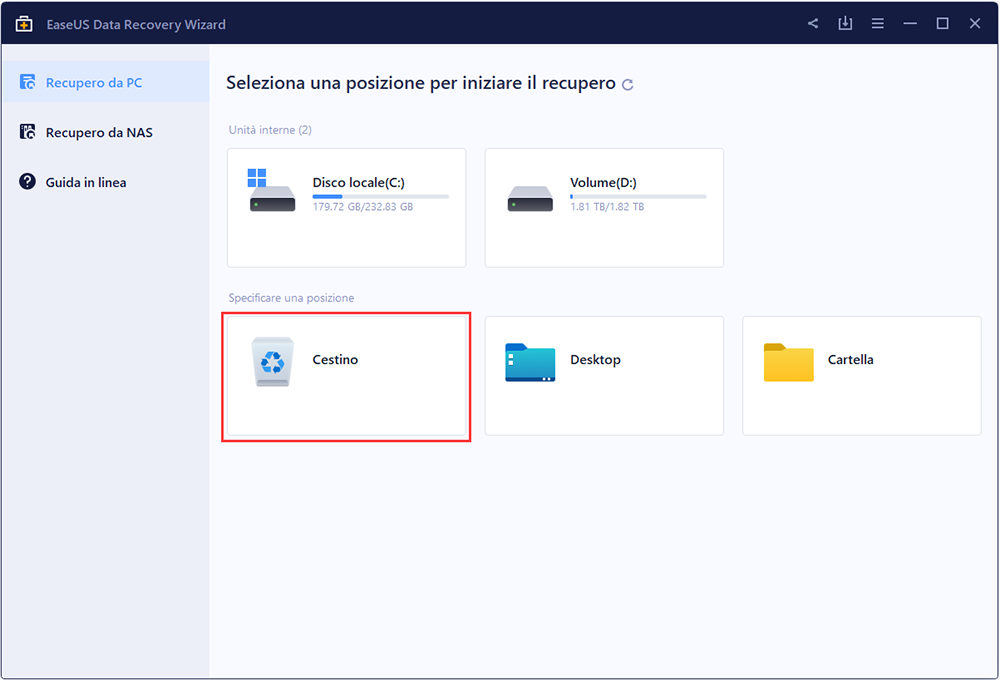
Passaggio 2. EaseUS Data Recovery Wizard avvierà immediatamente una scansione rapida per tutti i file eliminati e successivamente verrà avviata automaticamente una scansione profonda per analizzare altri file persi. Dopo il processo di scansione, è possibile utilizzare la funzione "Filtro" per selezionare un tipo di file specifico, come immagini, Word, video, ecc.
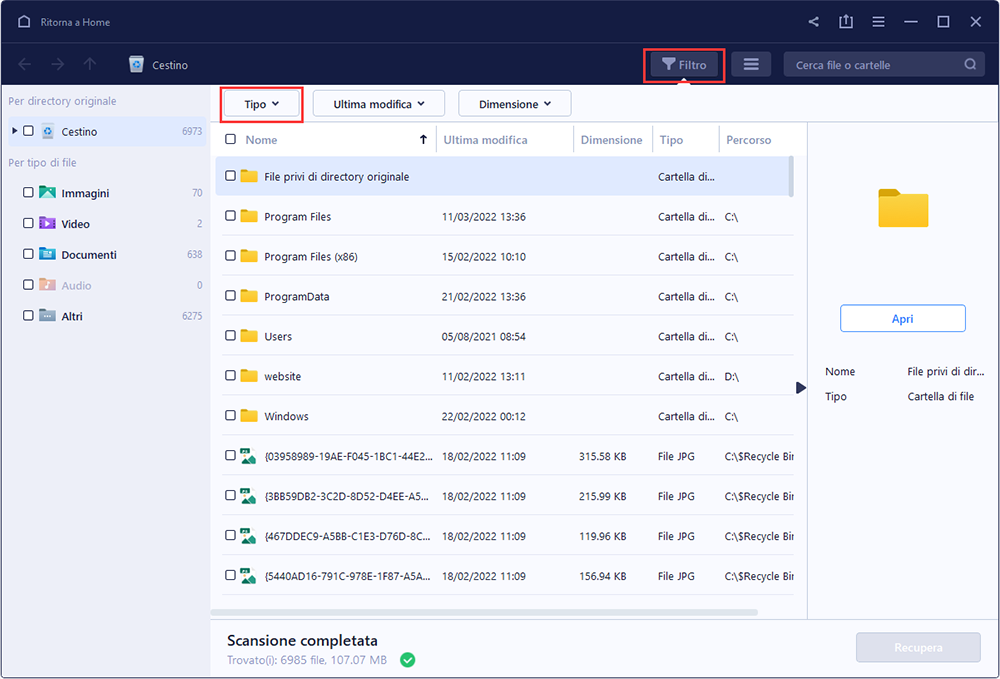
Passaggio 3. Una volta individuati i file che si desidera ripristinare, è possibile fare doppio clic su di essi per ottenere un'anteprima completa. Quindi, seleziona i file di destinazione e fai clic su "Recupera". Si consiglia di selezionare un volume diverso o un'unità USB esterna per salvare i file recuperati per evitare la sovrascrittura dei dati.
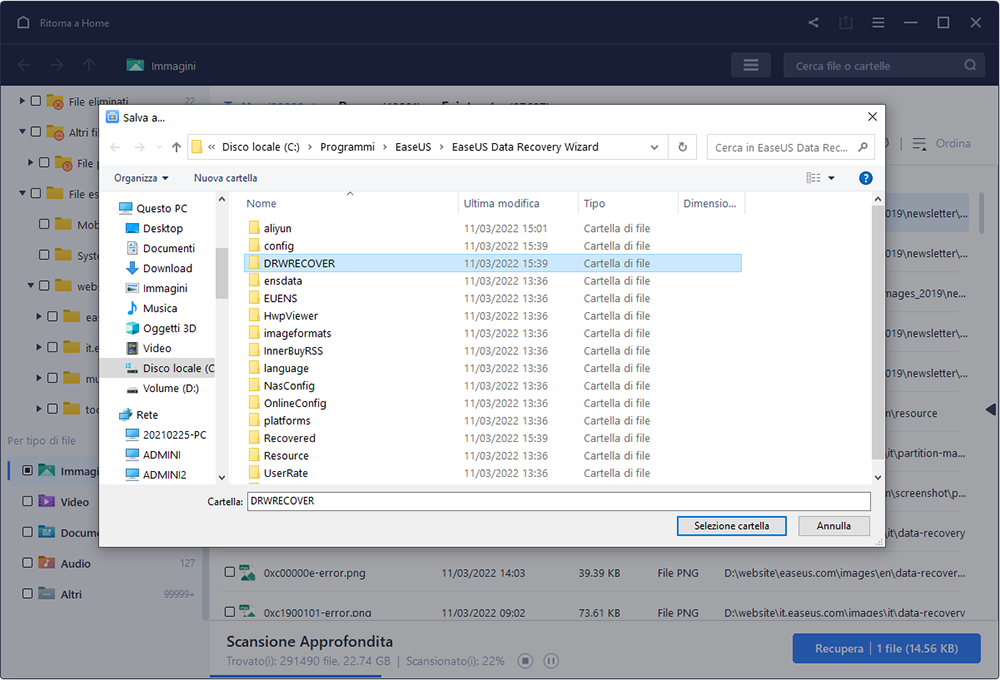
Conclusione
Questo tutorial risolve tutti i problemi principali relativi alla cartella $recycle.bin, inclusa la cartella $recycle.bin, la cartella $recycle.bin è un virus, così come puoi eliminare la cartella $recycle.bin.
Il Cestino conserva tutti i file o le cartelle eliminati temporaneamente, dandoti la possibilità di recuperare tutti i dati eliminati accidentalmente. Puoi svuotare il Cestino in molti modi per ottenere più spazio libero. Ma prima di pulire il Cestino o la cartella $recycle.bin, assicurati che i file siano inutili. Se hai svuotato il Cestino con dati cruciali, smetti immediatamente di usare il tuo computer e applica lo strumento di recupero file EaseUS per recuperare i file in modo efficiente.
Articoli Relativi
-
[Risolto] Dispositivo USB non riconosciuto in Windows 11/10/8/7
![author icon]() Grazia/31/12/2025
Grazia/31/12/2025 -
Come Eliminare un File Corrotto Windows 10? Metodi Semplici qui!
![author icon]() Aria/31/12/2025
Aria/31/12/2025 -
Avviare prompt dei comandi all'avvio Windows 10 [4 modi]
![author icon]() Elsa/31/12/2025
Elsa/31/12/2025 -
Windows 10 si riavvia invece di spegnersi
![author icon]() Elsa/31/12/2025
Elsa/31/12/2025